Daawashada iyo Gelida Taariikhda Dukumentiga Markii Ugu Dambeysay Lagu Bedelay Dukumeenti Kalmadeed
Dukumeenti kasta oo aad ku abuurto Word wuxuu ka kooban yahay macluumaadka ku saabsan dukumeentiga ama Guryaha(Properties) , sida taariikhda faylka la sameeyay, qoraaga dukumeentiga, iyo tirada bogagga iyo erayada dukumeentiga.
Markaad kaydiso dukumeentiga, qaar ka mid ah guryahan waa cusbooneysiin, sida taariikhda dukumeentiga la keydiyay, ama wax laga beddelay. Waxaad gelin kartaa taariikhdan dukumeentigaaga, oo si toos ah u cusbooneysii. Marka hore(First) , waxaan ku tusi doonaa sida loo arko hantida dukumeentiga ee Word 2010 ilaa 2016, Word 2007 , iyo Word 2003 dukumentiyada. Kadib, waxaanu ku tusi doonaa sida aad u geliso taariikhda la baddalay ee u dambaysay dukumeentigaaga Word .
Ku arag Dukumentiga Guryaha Word
Si aad u aragto guryaha dukumeenti furan oo ku jira Word , dhagsii File tab oo guji Macluumaadka(Info) .

Dhinaca midig ee daaqada, hantida dukumeentiga ayaa ku taxan, oo ay ku jiraan taariikhda wax laga beddelay(Last Modified ) , taariikhda dukumeentiga la sameeyay(Created) , qoraaga(Author) , iyo tirada erayada(Words) dukumeentiga.
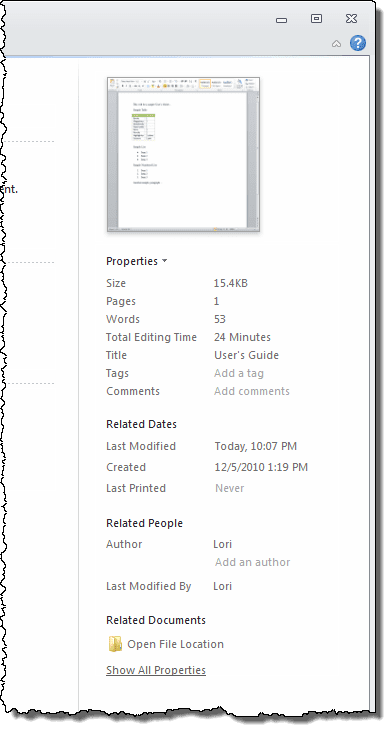
Waxa kale oo aad ku tusi kartaa hantida dukumeentigu gole ku yaal xagga sare ee dukumeentigaaga. Si tan loo sameeyo, dhagsii badhanka Guryaha(Properties) oo dooro Show Document Panel ka menu-hoos u dhaca. Noocyada cusub ee Word , guddiga dukumeentigu waa laga saaray, markaa waxaad arki kartaa oo keliya guryaha horumarsan.

Qaybta Document Properties ayaa soo bandhigaysa. Laga soo bilaabo guddigan, waxaad sidoo kale ka heli kartaa sanduuqa wada-hadalka oo muujinaya dhammaan guryaha lagu kaydiyay dukumeentigu. Si arrintan loo sameeyo, dhagsii badhanka Dukumentiga Properties(Document Properties ) ee xagga sare, geeska bidix ee guddiga ka dooro Advanced Properties ka menu hoos-hoos.
FIIRO GAAR AH:(NOTE:) Waxa kale oo aad ka dooran kartaa Properties Advanced(Advanced Properties) liiska hoos-hoos ee badhanka Properties ee tab (Properties)File ee kor ku xusan.
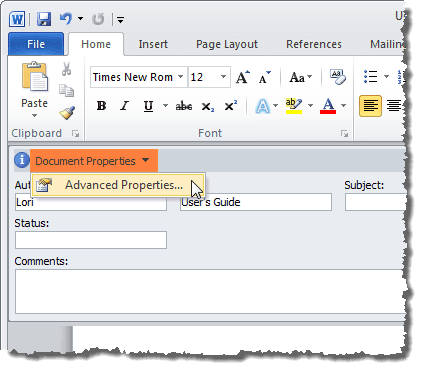
Sanduuqa wada hadalka Properties ayaa soo bandhigaya. Waxaad arki kartaa tabsyo kala duwan oo muujinaya macluumaad kala duwan oo ku saabsan dukumeentiga, oo ay ku jiraan la Abuuray(Created) , la beddelay(Modified) , la helay(Accessed) , iyo la daabacay(Printed) (haddii ay khuseyso) taariikhaha, iyo Tirakoobka(Statistics) ku saabsan dukumeentiga, sida tirada erayada iyo xarfaha dukumeentiga. Guji (Click) OK ama Jooji(Cancel) si aad u xidho sanduuqa wada hadalka
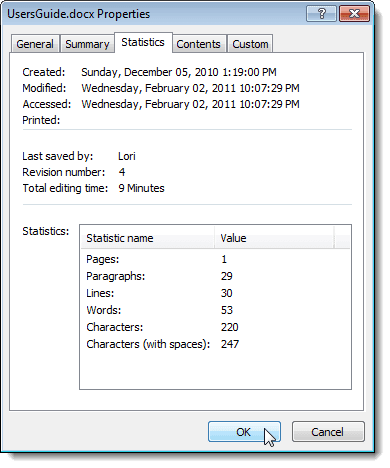
Waxa kale oo aad ka beddeli kartaa guryaha qaar ka mid ah tabka Kooban . (Summary)Marka aad dhammayso daawashada hantida dukumeentigu, dhagsii OK haddii aad samaysay isbeddello aad rabto inaad kaydiso, ama guji Cancel si aad u xidho sanduuqa wada hadalka guryaha(Properties) adoon kaydin isbeddellada.

Ku arag Dukumentiga (View Document) Guryaha (Properties)Word(Word 2007) 2007
Si aad u aragto guryaha dukumeenti furan ee Word 2007 , dhagsii badhanka Xafiiska(Office) .

Dooro Prepare | Properties ka socda liiska Xafiiska(Office) .
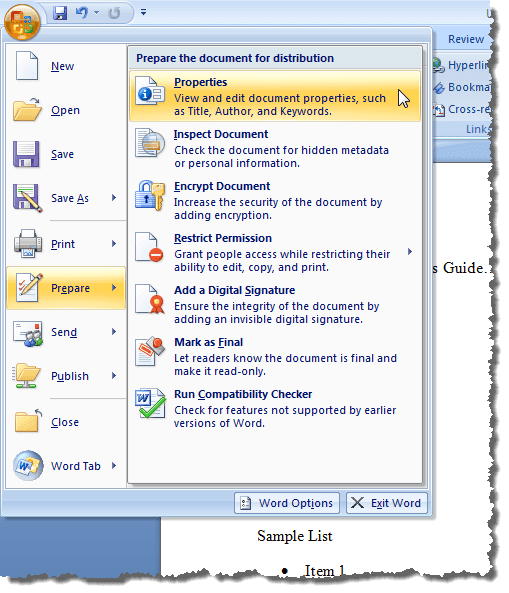
Qaybta Dukumentiga Hantida(Document Properties) waxay soo bandhigaysaa xagga sare ee dukumeentiga. Si aad u gasho sanduuqa wada-hadalka guryaha(Properties) , dhagsii badhanka Dukumentiga Hantida(Document Properties) , sida aad ku samaysay Word 2010 , oo dooro Guryaha Horukacsan(Advanced Properties) .
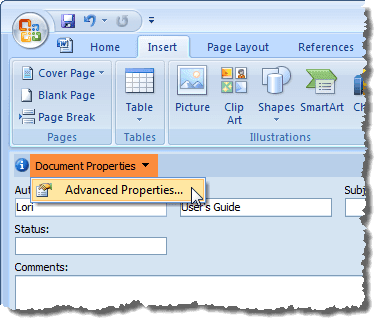
Sanduuqa wada hadalka Properties waa la mid sida uu yahay Word 2010 .
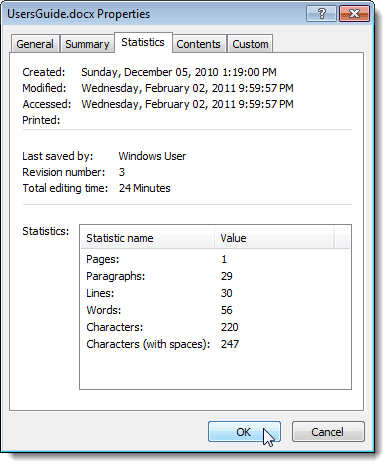
Eeg (View Document) Properties Document gudaha Word 2003
Si aad u aragto guryaha dukumeenti furan ee Word 2003 , ka dooro Properties menu ka File .

Sanduuqa wada hadalka Properties wuxuu soo bandhigayaa wuxuuna la mid yahay sida uu yahay Word 2010 iyo Word 2007 .

Geli (Insert)Taariikhda(Modified Date) La Bedelay ee Ugu Dambeysay ee Dukumeenti Word ah(Word Document)
In Word , si aad u geliso taariikhda dukumeentiga hadda furan ee ugu dambeeyay ee la keydiyay, ama wax laga beddelay, guji Gelida(Insert) tab.
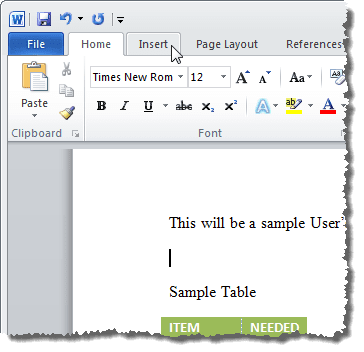
Qaybta qoraalka(Text) ee tabka(Insert) Gelida, dhagsii badhanka Qaybaha Degdegga ah(Quick Parts) oo ka dooro Field menu-ka-hoos u baxa.

Haddii aad isticmaalayso Word 2003, ka dooro Field menu -ka Gelida .(Insert)

Sanduuqa wada hadalka goobta(Field) ayaa soo bandhigaya. Ka dooro Taariikhda iyo Saacadda(Date and Time) liiska hoos-u-dhaca ee Qaybaha .(Categories)

Dooro SaveDate ee liiska magacyada goobta(Field names) oo dooro qaabka la rabo taariikhda ee liiska qaababka taariikhda ee sanduuqa (Date formats)hantida goobta(Field properties) . Guji OK _
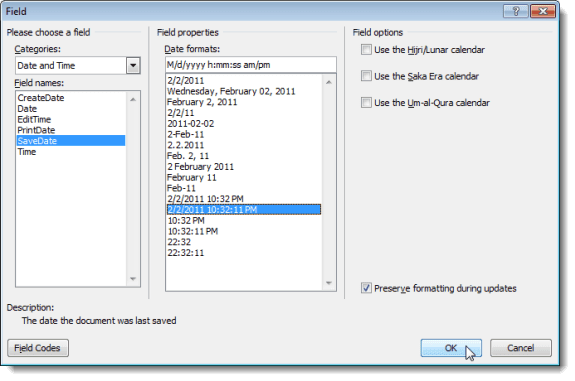
Taariikhda ugu danbeysa ee wax laga beddelay(Last Modified) waxa la geliyey dukumeentigaaga. Haddii aad calaamadda geliso meel kasta oo taariikhda ka mid ah, waxaad ogaan doontaa in taariikhda ay leedahay asal cawl. Taasi waxay tilmaamaysaa inay tahay beer.

Markaad kaydiso faylka, goobta si toos ah uma cusbooneysiiso. Si aad gacanta ugu cusboonaysiiso garoonka, ku dhufo midig meel kasta oo garoonka ka mid ah oo ka dooro Cusbooneysii Goobta(Update Field) menu-ka soo baxay.

Goobtu waxay cusbooneysiisaa taariikhda (iyo waqtiga, haddii ay khuseyso, iyadoo ku xiran qaabka taariikhda la doortay) faylka ayaa markii ugu dambeysay la keydiyay.
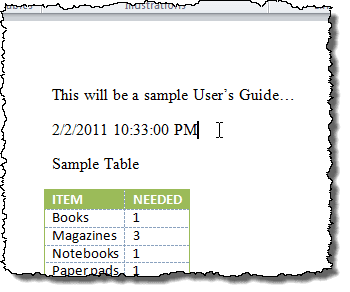
FIIRO GAAR AH:(NOTE:) Goobta SaveDate (ama Taariikhda La beddelay(Last Modified) ) ee aad gelisay si toos ah ayaa loo cusbooneysiin doonaa mar kasta oo aad furto faylka.
Waxa kale oo aad gelin kartaa taariikhda iyo wakhtiga macluumaadka kale ee hantida dukumeentiga galkaaga adigoo isticmaalaya goobo, sida CreateDate iyo EditTime . Si aad u geliso noocyada kale ee hantida dukumeentiga ah dukumeentigaaga, dooro Macluumaadka Dukumentiga(Document Information) ee liiska hoos-u- hoosaadka qaybaha ee sanduuqa wada-hadalka (Categories)goobta(Field) oo dooro hanti sida qoraaga(Author) , Magaca faylka(FileName) , Cinwaanka(Title) , iwm. Ku raaxayso!
Related posts
9 Siyaabood Oo Loo Furo Dukumeenti Kalmadeed La'aanteed
Sida Loo Soo Celiyo Dukumeenti Word ah
Sida Dukumentiga Word loogu badalo PDF
Ku hubi dhammaan isku xidhka sare ee MS Word dukumeenti ilbiriqsi gudahood
Ku Qari Xogta Qarsoon ee Dukumeenti 2007/2010
Isku soo wada duub Shaxda Ereyga
Sida loo Furo Word iyo Excel si Badbaado ah
Sida dhokumentiyada loogu qoro Microsoft Word
Sida loo abuuro oo loo socodsiiyo Macro gudaha Word
Sida Loo Hagaajiyo Indentation-ka Laallaabashada ee Word
Sida loo Geliyo Watermark gudaha Word iyo Google Docs
Sida loo muujiyo, loo aqbalo, ama loo qariyo tafatirka Microsoft Word
Sida loo Helo loona Bedelo Erayada MS Word iyo Google Docs
Sida loo Geliyo Nasashada Qaybta Microsoft Word
Ku dheji qoraalka Word adigoon qaabayn
Ku Samee Qoraal Random ama Qoraal Lorem Ipsum gudaha MS Word
Google Docs vs Microsoft Word - Waa maxay faraqa u dhexeeya?
Sida loo tirtiro bogga Microsoft Word
Geli Xabad dhexda Weedha Erayga
Hagaajin Erayga wuxuu ku furmay qaab badbaado leh oo keliya
